Como controlar a Apple TV com o seu Android
O que saber
- A Lifewire recomenda o AnyMore Universal remote + WiFi Smart Home Control aplicativo.
- Usando AnyMore, selecione Controlar meus dispositivos WiFiApple TV (beta)e selecione sua Apple TV na lista de dispositivos próximos.
- Na sua Apple TV, navegue até Definições > Remotos e dispositivos > Aplicativos e dispositivos remotos > AnyMote - Remoto Inteligente.
Apple TV é uma ótima maneira de curtir o conteúdo na tela grande, mas controlando a experiência com um Android dispositivo requer um aplicativo de terceiros. Este artigo discute a opção favorita da Lifewire e explica como configurá-la para que você possa assistir a seus programas favoritos da Netflix e transmitir Apple Music rapidamente.
Nosso melhor aplicativo de controle remoto para Apple TV para Android
Com tantos aplicativos diferentes disponíveis na Google Play Store para dispositivos Android, demorou um pouco para encontrar um que fosse quase perfeito, mas acreditamos que tínhamos feito exatamente isso quando descobrimos AnyMore Universal remote + WiFi Smart Home Control
Neste tutorial, usaremos a função de controle de Wi-Fi, pois é compatível com todos os tablets e smartphones Android.
Configurando o aplicativo AnyMote para Android
Antes de começar a usar o aplicativo AnyMote para controlar seu entretenimento, você precisará configurá-lo com sua Apple TV. Siga estas etapas para começar:
Antes de continuar, certifique-se de que sua Apple TV e dispositivo Android já estejam conectados à mesma rede Wi-Fi.
Baixe AnyMote na Google Play Store.
-
Inicie o aplicativo AnyMote, selecione o Controlar meus dispositivos WiFi opção.
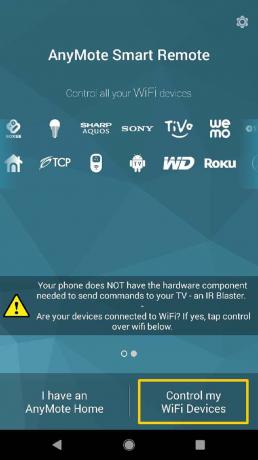
-
Na lista, selecione o Apple TV (beta) opção.

-
AnyMote irá agora localizar o Apple TV na sua rede Wi-Fi, assim que aparecer, selecione-o da lista fornecida.
Se você estiver tendo problemas para localizar sua Apple TV, verifique se o dispositivo Android e a Apple TV estão conectados à mesma rede Wi-Fi.
-
Na sua Apple TV, navegue até o Controlo remoto submenu no Definições aplicativo.
Apple TV Gerações 1-3: Ajustes> Geral> Remoto.
Apple TV Gerações 4 e 5: Configurações> Remotos e dispositivos> Aplicativos e dispositivos remotos.
Se você não tem certeza de qual geração de Apple TV possui atualmente, usar a página de suporte da Apple para identificá-lo corretamente.
Selecione os AnyMote - Remoto Inteligente opção na tela, e então digite o código PIN exibido em seu dispositivo Android.
AnyMote irá agora estabelecer uma conexão com sua Apple TV, e você pode começar a desfrutar de seu conteúdo favorito.
Controlando sua Apple TV com AnyMote
Para usar o AnyMote como controle remoto da Apple TV a qualquer momento no futuro, basta abrir o aplicativo em seu dispositivo Android. AnyMote exibe seu controle remoto virtual com botões semelhantes aos que você encontraria em um controle remoto físico da Apple TV. Use o botões direcionais no centro para navegar e clique no OK para fazer uma seleção na tela.

Ao longo da parte inferior da tela, você também encontrará botões multimídia para pausar, reproduzir, retroceder ou avançar rapidamente seu conteúdo. Botões adicionais na parte superior da tela incluem Casa, Cardápio, Toque, e Teclado.
- Casa: Pressione este botão para retornar à tela inicial do Apple TV.
- Cardápio: Pressione este botão para voltar ao menu anterior da tela.
- Toque: Pressione este botão para reproduzir ou pausar o conteúdo.
- Teclado: Pressione este botão para usar o teclado do seu dispositivo Android para digitar informações na Apple TV (conforme mostrado na imagem acima).
Solucionando problemas do aplicativo AnyMote
Deve-se observar que o processo de controle de uma Apple TV por meio de um dispositivo Android normalmente apresentou problemas em nossos testes. Assim, você pode se deparar com uma situação em que sua Apple TV se recusa a se conectar ao seu dispositivo Android ou o dispositivo está conectado, mas não controla o conteúdo da tela.
Se tal problema ocorrer, siga estas etapas para solucionar o problema:
- Verifique se o Apple TV e o dispositivo Android estão na mesma rede Wi-Fi.
- Reinicie ambos sua Apple TV e dispositivo Android para ver se o problema foi resolvido.
- Se ocorrer um problema ao inserir o número PIN no Apple TV, certifique-se de inserir esse número PIN com o controle remoto original da Apple TV incluído na caixa.
Por fim, se você ainda estiver tendo problemas, tente entrar em contato com a equipe do AnyMote via a página de suporte deles. Caso contrário, verifique alguns dos outros aplicações remotas Recomendamos para controlar sua Apple TV via Android.
